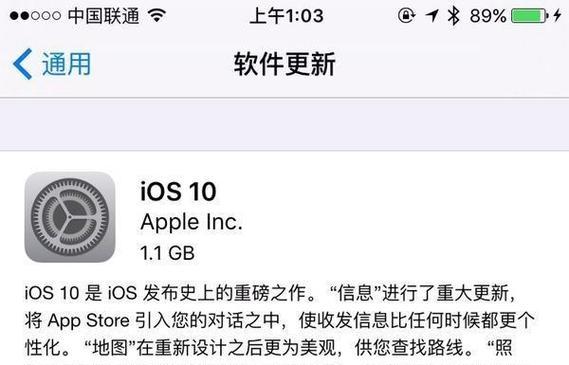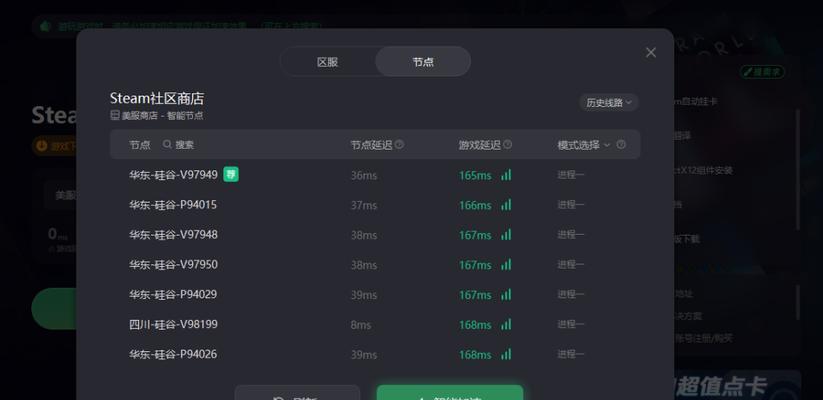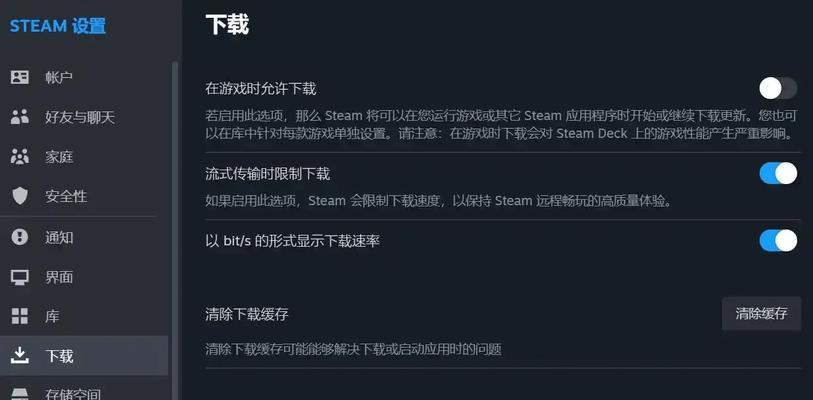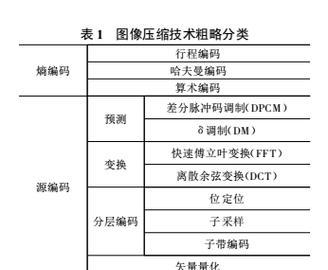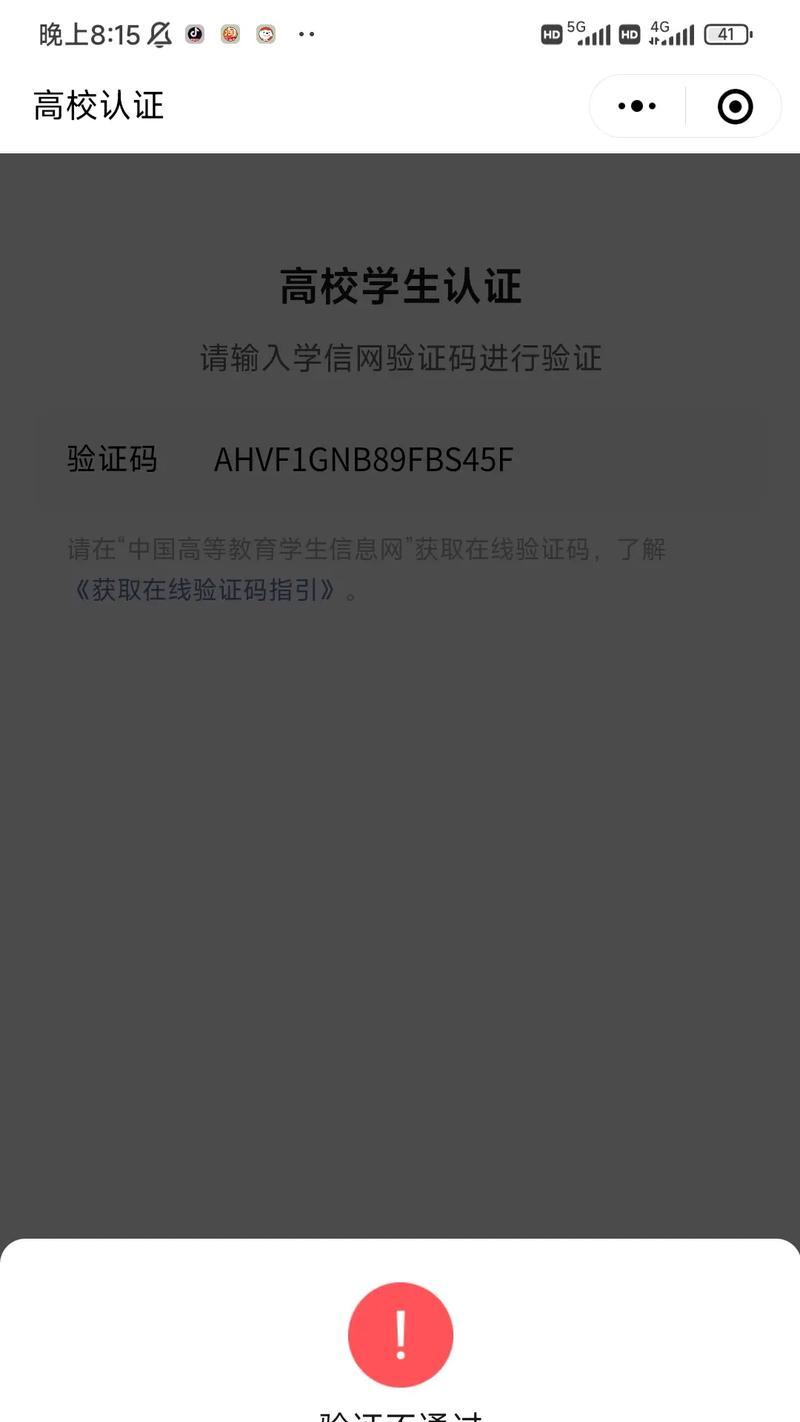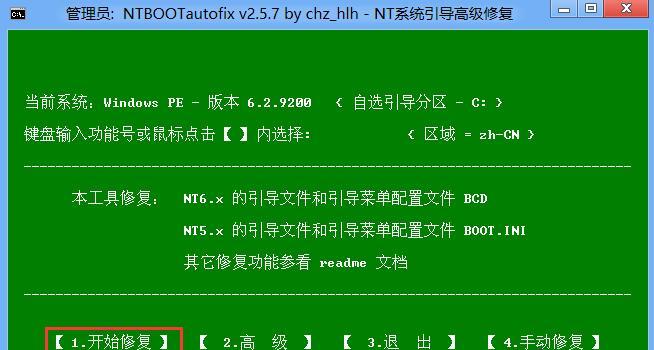在使用电脑过程中,我们难免会遇到一些操作错误,导致电脑无法正常运行或出现异常问题。针对这些操作错误,我们需要学习掌握一些解决方法和技巧,以便能够轻松应对各种问题。本文将为大家介绍一些常见的电脑操作错误以及相应的解决方法。
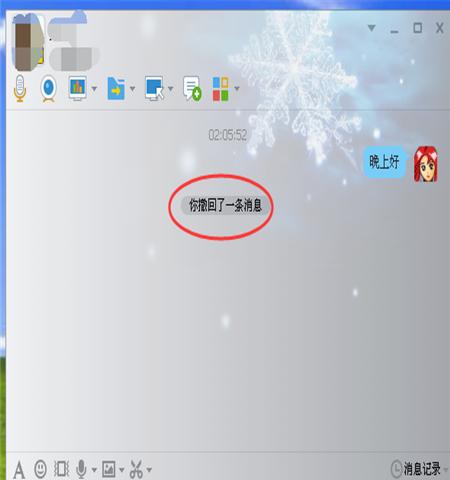
忘记密码问题的解决方法
当我们在登录电脑或某个软件时忘记密码时,可以通过重置密码或找回密码的方式来解决这个问题。具体操作步骤为:进入登录界面,点击“忘记密码”选项,根据提示进行密码重置或找回。若是电脑登录密码忘记,可以通过系统安全模式重置密码。
软件无法正常打开的解决方法
有时我们会遇到软件无法正常打开的情况,可能是由于软件损坏或其他原因导致。解决方法为:首先尝试重新启动电脑,然后检查软件是否有更新版本,如果有,可以尝试下载并安装最新版本,若问题依旧存在,可以尝试卸载后重新安装软件。
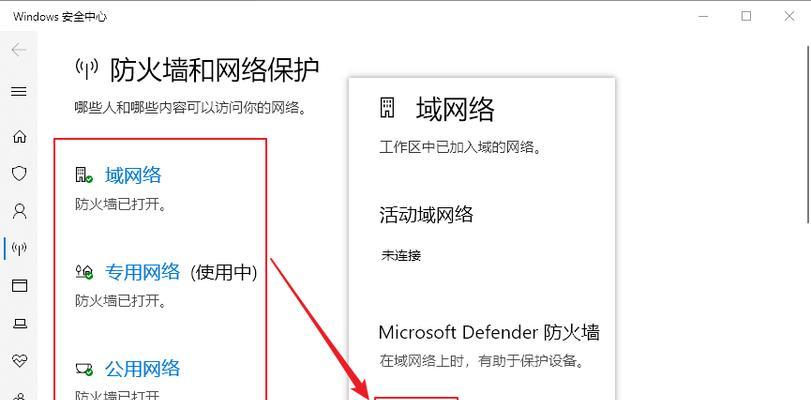
电脑运行缓慢的解决方法
当电脑运行缓慢时,我们可以采取以下措施来解决这个问题。关闭无用的后台程序和任务,释放电脑内存空间;清理硬盘垃圾文件,可以使用系统自带的磁盘清理工具或第三方清理软件进行清理;及时更新电脑的驱动程序和操作系统,以确保系统的稳定和优化。
蓝屏死机的解决方法
蓝屏死机是电脑运行中常见的问题,一般是由于硬件或软件冲突、驱动错误等原因引起。解决方法为:首先检查电脑硬件连接是否松动,若有松动及时插好;卸载最近安装的软件或驱动程序,看是否问题得到解决;如果问题依旧存在,可以尝试重装操作系统。
文件丢失的解决方法
当我们遇到文件丢失的情况时,可以通过以下方法来解决。在回收站中查找是否文件被误删,如果有可以恢复;使用文件恢复软件来进行文件的恢复;定期备份重要文件可以避免文件丢失的问题。
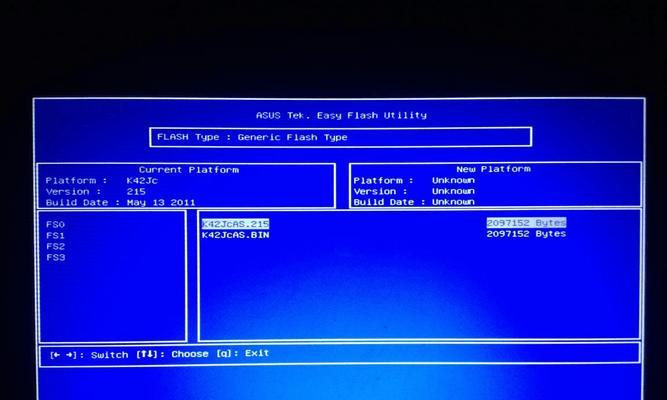
病毒感染的解决方法
当电脑被病毒感染时,我们需要采取以下措施来解决问题。及时安装并更新杀毒软件,对电脑进行全盘扫描,并清除病毒;避免随意点击不明链接或下载不明文件,以防再次感染;定期备份重要文件可以减少病毒感染带来的损失。
网络连接问题的解决方法
当我们遇到无法连接网络或网络速度慢的问题时,可以采取以下解决方法。检查网络连接是否正常,确保网线或无线信号连接良好;重启路由器或拔插网线试试;清除浏览器缓存和历史记录,可能会有一定效果。
显示屏闪烁的解决方法
当电脑显示屏频繁闪烁时,我们可以采取以下措施来解决问题。检查显示屏的连接是否松动,如果是则插紧;调整显示屏的刷新率和分辨率,看是否问题得到解决;及时更新显卡驱动程序可能有助于问题的修复。
无法识别硬件设备的解决方法
当我们的电脑无法识别硬件设备时,可以采取以下解决方法。检查硬件设备是否连接正确,尝试更换连接线或接口;检查设备管理器中是否有未知设备,如果有,尝试更新驱动程序;也可以尝试在其他电脑上进行测试,确认是否为硬件设备的问题。
系统错误提示的解决方法
当电脑出现系统错误提示时,我们可以通过以下方法来解决。仔细阅读错误提示内容,尝试通过搜索引擎查找相关解决方法;可以尝试通过系统自带的修复工具或恢复功能进行修复;也可以尝试重装操作系统。
无法播放媒体文件的解决方法
当我们无法播放媒体文件时,可以采取以下措施来解决问题。检查媒体文件是否完整,尝试重新下载或替换文件;尝试使用其他媒体播放器进行播放;更新相关解码器也可能有助于问题的解决。
打印机无法正常工作的解决方法
当打印机无法正常工作时,我们可以采取以下解决方法。检查打印机的电源和连接是否正常,确认打印机处于工作状态;检查打印机驱动程序是否安装正确,尝试重新安装驱动程序;可以尝试将打印机设为默认打印机,并检查打印队列中是否有堵塞的任务。
电源问题的解决方法
当我们遇到电脑无法开机或自动关机等电源问题时,可以采取以下措施来解决。检查电源插头和电源线是否松动或损坏,如果是则修复或更换;检查电源供应是否稳定,尝试更换插座或使用稳压器;清理电脑内部的灰尘也有助于解决部分电源问题。
无法读取U盘或移动硬盘的解决方法
当我们无法读取U盘或移动硬盘时,可以采取以下解决方法。检查U盘或移动硬盘的连接是否正常,尝试更换USB接口;检查设备管理器中是否有未知设备,尝试更新驱动程序;也可以尝试在其他电脑上进行测试,确认是否为设备的问题。
备份数据的重要性及方法
对于电脑操作错误可能造成的数据丢失问题,我们应意识到备份数据的重要性。可以使用外部存储设备如U盘、移动硬盘等进行数据备份,也可以使用云存储服务将数据上传至云端,确保数据的安全性和可靠性。定期备份重要文件对于电脑操作错误的应对至关重要。
通过掌握一些基本的电脑操作错误解决方法和技巧,我们可以轻松应对各种问题,提高电脑使用效率和稳定性。同时,备份重要文件也是避免数据丢失的有效手段。希望本文能够帮助大家更好地解决电脑操作错误。